搜狗高速浏览器设置全部刷新的快捷键的方法
时间:2024-02-22 11:59:03作者:极光下载站人气:0
搜狗高速浏览器提供了非常个性的操作页面,且可以对我们的主页、起始页以及进行快捷键等设置,我们在进行快捷键设置的时候,你可以对关闭标签页设置快捷键,以及可以进行设置刷新页面的快捷键,当你在浏览器中打开了很多的网页,有些时候会导致操作起来有点卡顿,那么我们可以通过刷新全部的网页进行操作,而可以进入到设置快捷键的页面中,设置全部刷新快捷键,那么我们在刷新的设置更加的便捷,下方是关于如何使用搜狗高速浏览器设置全部刷新快捷键的具体操作方法,如果你需要的情况下可以看看方法教程,希望对大家有所帮助。
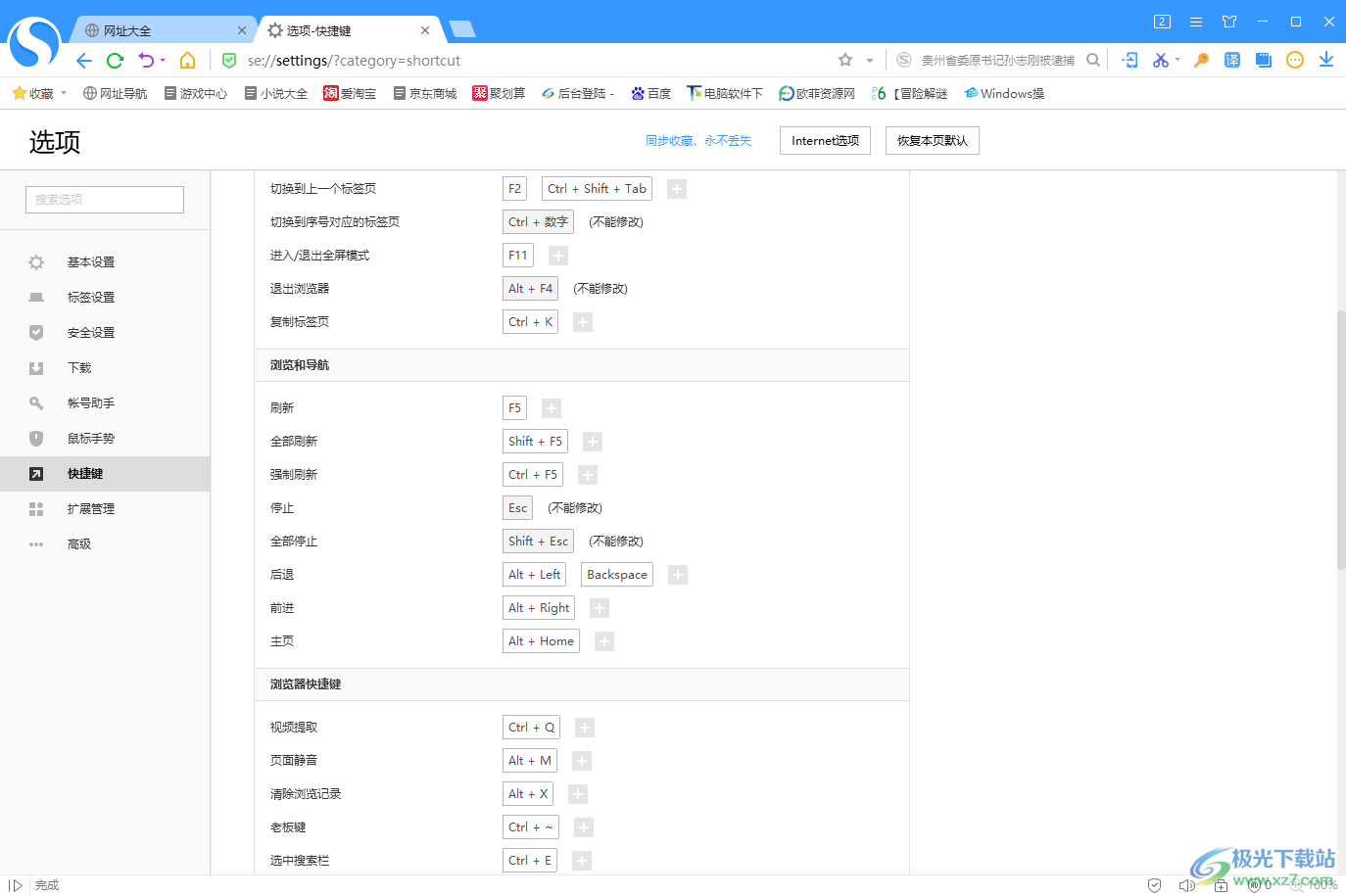
方法步骤
1.直接点击进入到搜狗高速浏览器中,然后将【开始菜单】图标进行左键点击打开。

2.随后在弹出的下拉选项中,找到【选项】这个功能点击进入。
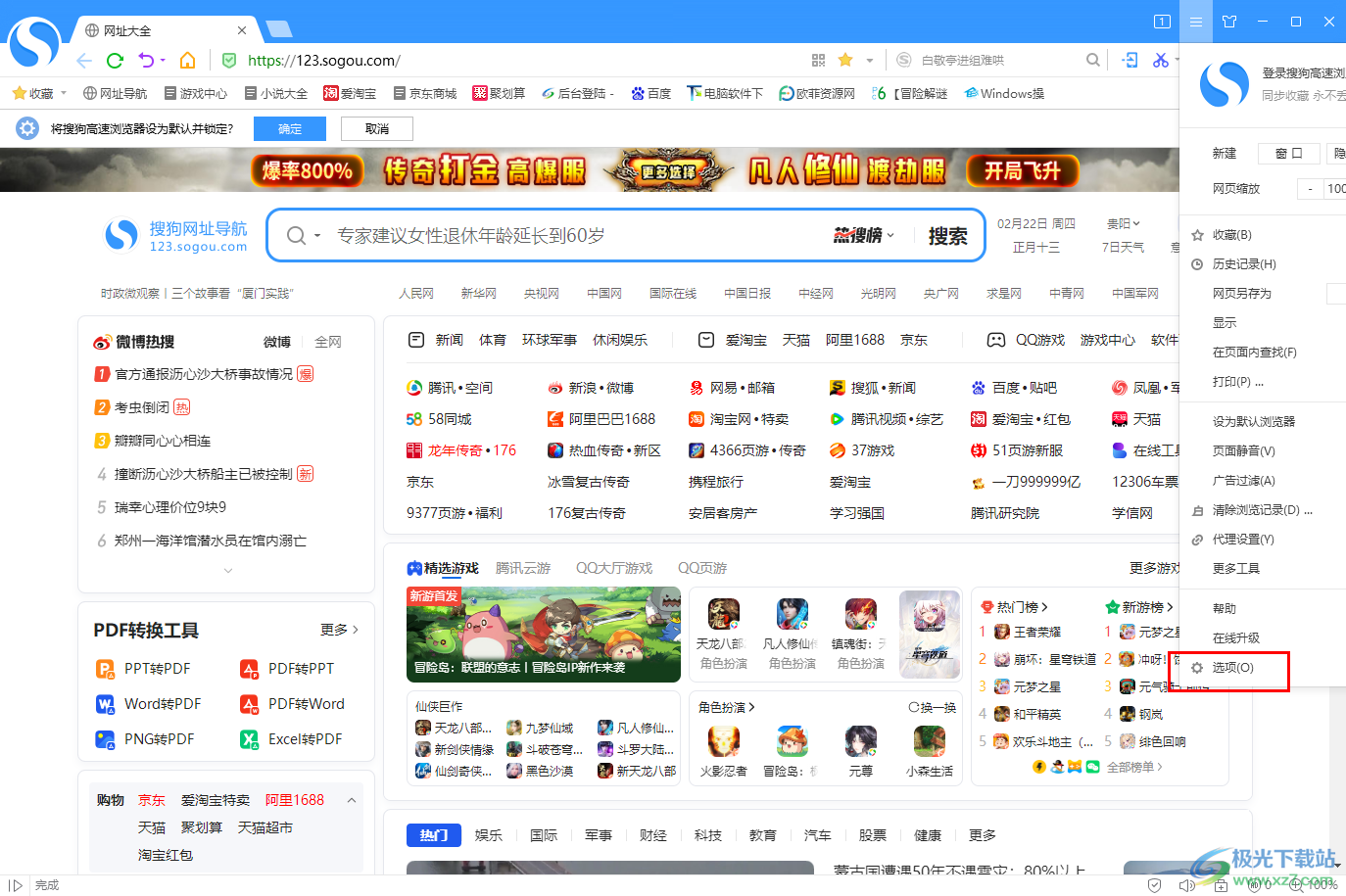
3.当我们来到设置窗口之后,在左侧可以看到有多种导航选项,直接点击【快捷键】选项即可,如图所示。
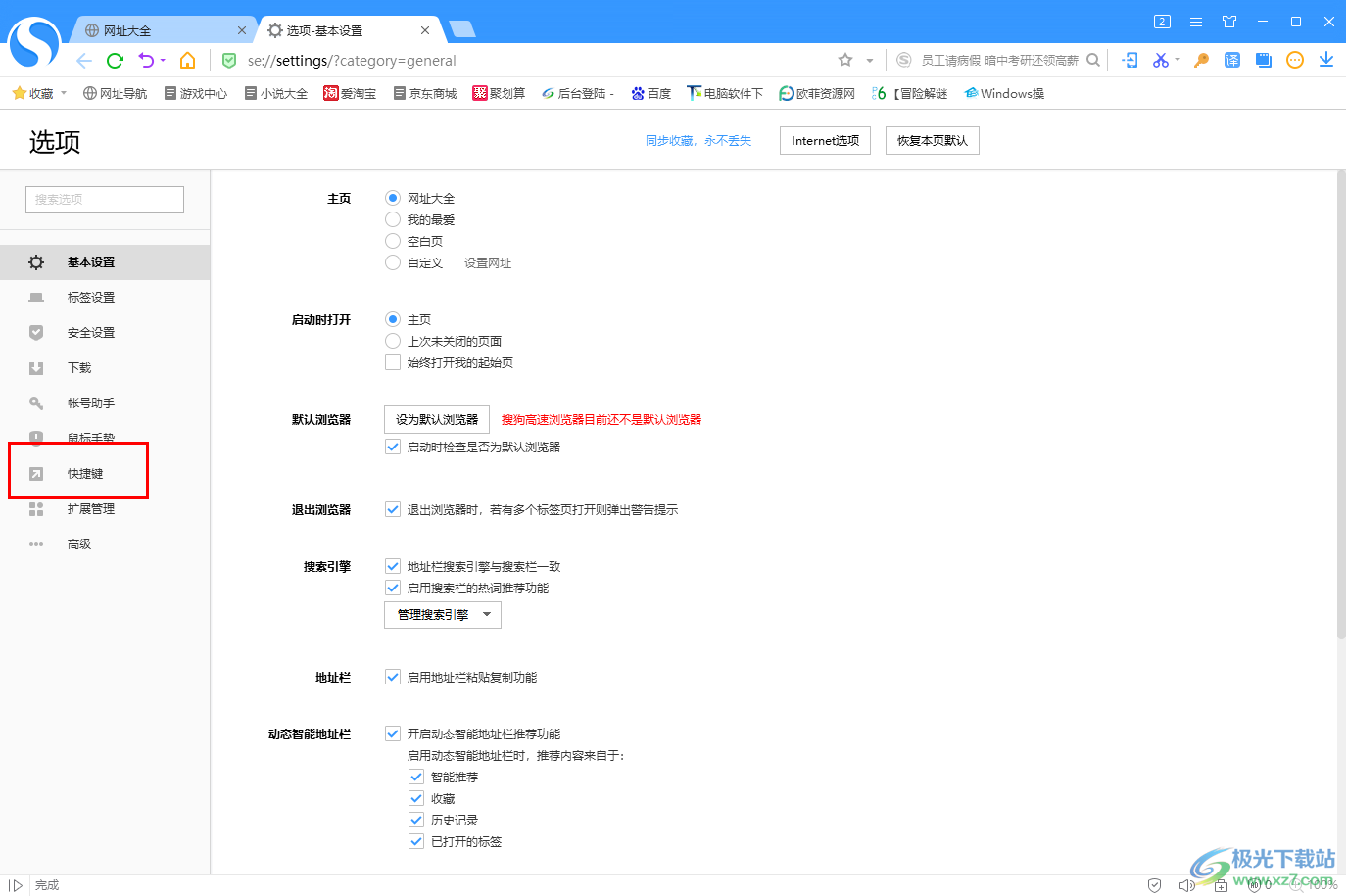
4.随后我们在快捷键的设置页面上,滚动页面找到其中的【刷新】快捷键,你可以根据自己的需求设置一下【全部刷新】的快捷键。
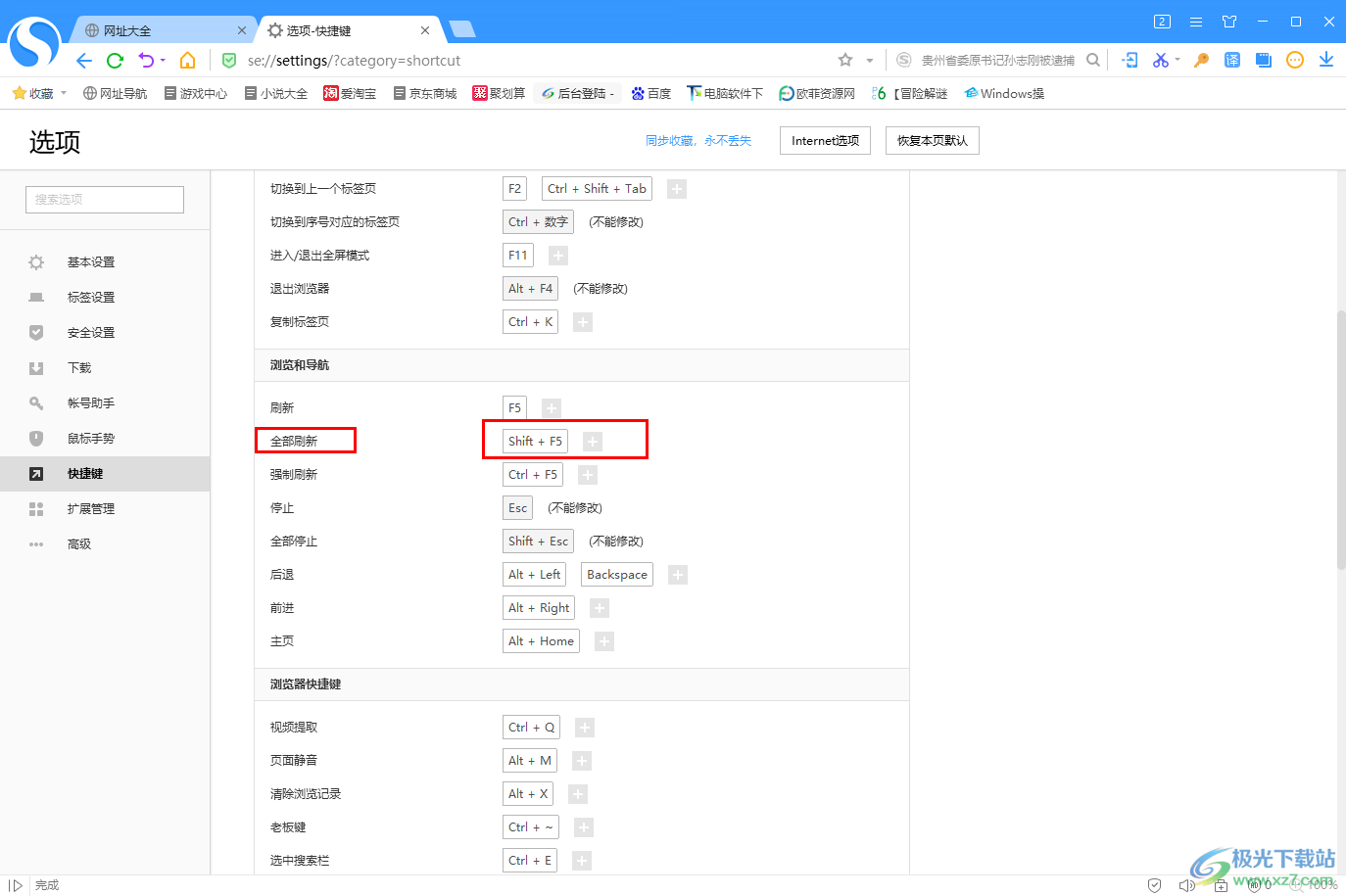
5.或者是点击【+】图标,再次添加一个新的快捷键,那么你可以通过自己设置的快捷键进行网页的刷新操作,或者你平时也可以点击左上角的刷新图标进行刷新。
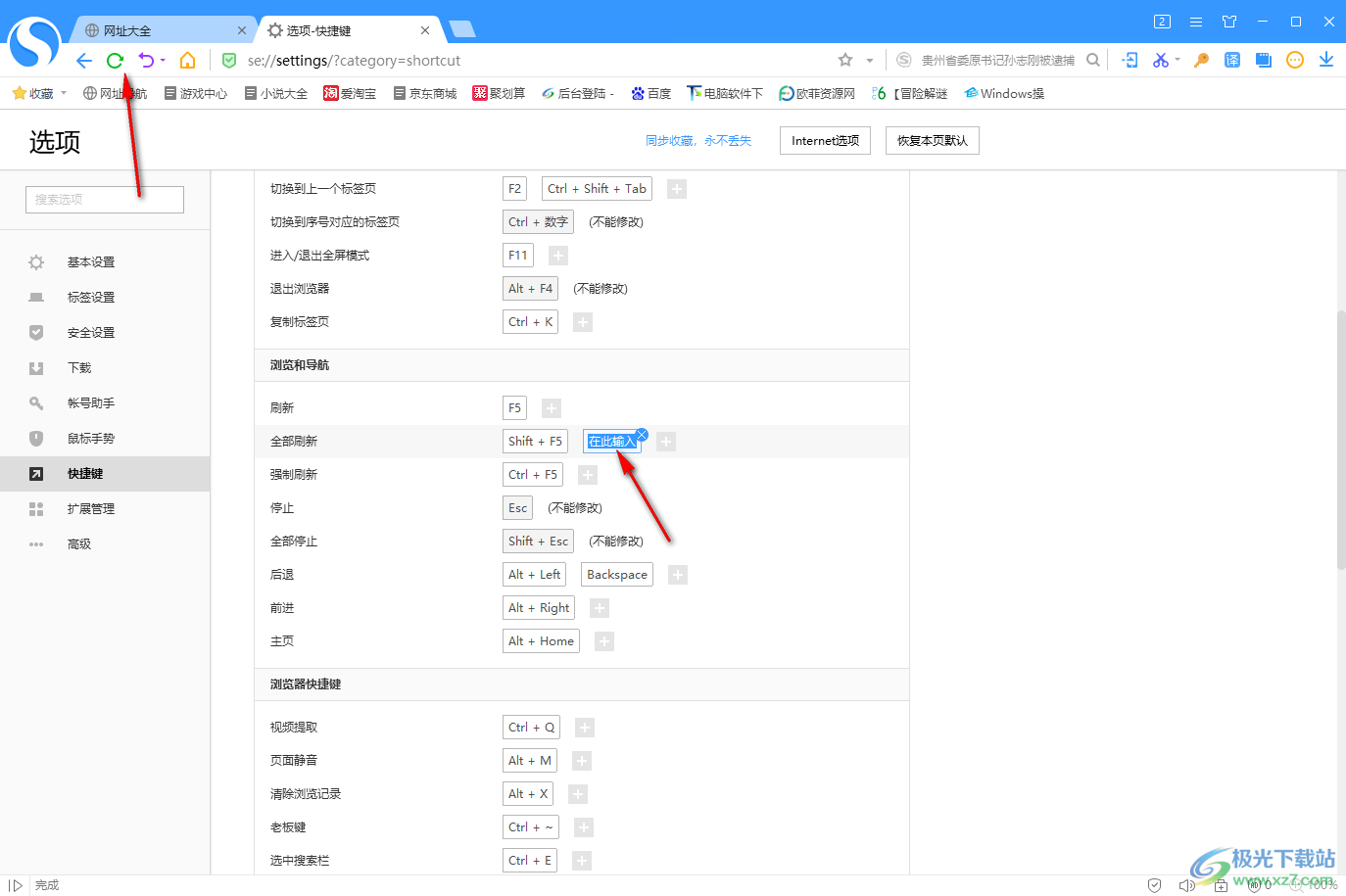
以上就是关于如何使用搜狗高速浏览器设置全部刷新的快捷键的具体操作方法,很多小伙伴常常使用这款浏览器进行网页的浏览访问,其中有需要刷新全部网页的情况,那么就可以按照上述的方法设置一下全部刷新的快捷键进行快速操作即可,感兴趣的话可以操作试试。

大小:86.30 MB版本:v11.0.1.34551 最新版本环境:WinAll, WinXP, Win7, Win10
- 进入下载

网友评论